12 نکته ساده عکاسی آیفون
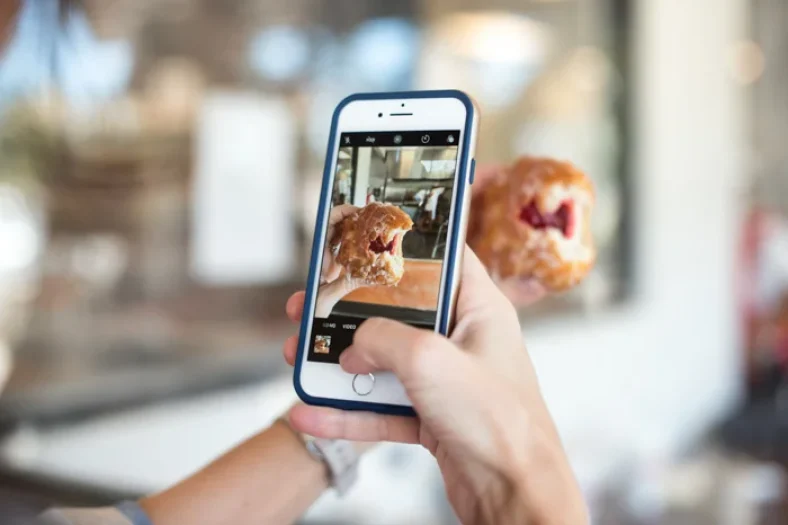
حمل کیف دوربین یا حتی دوربین عکاسی DSLR همیشه به این راحتی نیست. این یکی از دلایلی است که باعث شده است عکاسی آیفون با سرعتی جهشی رشد کند. شما می توانید در هر کجا و هر زمان که بخواهید عکس بگیرید. دیگر نیازی به گرفتن کوله پشتی و سه پایه نیست. تلفن همراه و نکات عکاسی آیفون ما تمام چیزی است که برای گرفتن عکس های بهتر از آیفون نیاز دارید.
1. برای دسترسی آسان به دوربین آیفون خود انگشت خود را بکشید
شما هرگز نمی دانید چه زمانی ممکن است به چیزی برخورد کنید که برای گرفتن عکس نیاز به واکنش سریع دارد. اما هر بار که باید قبل از انتخاب اپلیکیشن دوربین، قفل گوشی را باز کنید. به تنظیمات آیفون خود بروید و مطمئن شوید که می توانید به سرعت صفحه را به سمت چپ بکشید و دوربین برای کار باز می شود. همچنین میتوانید با تنظیم دکمه میانبر پشت گوشی دابل کلیک را روی دوربین تنظیم کنید.

2. از مونوپاد و یا گیمبال برای گسترش دیدگاه خود استفاده کنید
تا حدی، گوشی هوشمند اعتبار زیادی برای شوق سلفی که امروز می بینیم، دریافت می کند. لازم نیست از یک غریبه بخواهیم که عکس ما را در مقابل یک پس زمینه شگفت انگیز بگیرد. چیزی که در موردمونوپاد عالی است این است که دیگر به طول بازو خود محدود نمی شوید. یک مونوپاد به شما امکان می دهد دید وسیع تری را ثبت کنید.

Charlie Borland
این ویژگی می تواند بینهایت سلفی را راحت میکند. اگر مونوپاد پایه دار دارید، می توانید از آن به عنوان سه پایه استفاده کنید. این به ویژه در شرایط نور کم مفید است. این زمانی است که لرزش دوربین ممکن است باعث تاری شود.

3. ویژگی Self Timer را امتحان کنید
از ویژگی تایمر خودکار برای گرفتن سبک متفاوتی از سلفی یا هر صحنه دیگری استفاده کنید. تایمر را می توان برای 3 یا 10 ثانیه تنظیم کرد. زمانی که انتخاب می کنید به ترجیحات شما بستگی دارد. سه ثانیه زمان زیادی نیست اما زمانی که می خواهید بدون لمس دکمه شاتر عکس بگیرید می تواند مفید باشد. اگر می خواهید زمان کافی برای فشار دادن شاتر و سپس قرار گرفتن در مقابل آیفون داشته باشید، ویژگی 10 ثانیه ای بهتر است.

4. فوکوس را با لمس صفحه تنظیم کنید
بیشتر اوقات، فوکوس در طول یک صحنه متوسط به دلیل سنسور کوچک آیفون واضح است. اما اگر از نزدیک عکس می گیرید، باید قسمت خاصی از تصویر واضح باشد. استفاده از ویژگی فوکوس تنظیم شده تضمین می کند که سوژه اصلی شما واضح است.

این عکس نمای نزدیک از گل هاست. همانطور که می بینید، تمرکز روی گل ها نیست و برای صحنه متوسط تر است.

راه حل ساده است. صفحه نمایش آیفون را لمس کنید و مربع زرد را در ناحیه ای که می خواهید فوکوس کنید قرار دهید. با نزدیکتر کردن سوژه به دوربین و فوکوس کردن آن، عمق میدان کم به نظر میرسد. این کار پس زمینه را بیشتر از فوکوس خارج می کند تا جلوه ای زیبا داشته باشد.

5. با حالت های مختلف عکسبرداری کار کنید
بسته به مدل آیفون اپل (اعم از آیفون 12، آیفون Xs، آیفون 13 و غیره)، حالت های مختلفی وجود دارد که می توانید انتخاب کنید. این شامل:
- Time-Lapse و Slo-Mo;
- ویدئو؛
- عکس (نسبت ۴×۳);
- مربع (2×2);
- پانو (برای پانوراما)؛
- حالت پرتره
- حالت فوق عریض
- حالت شب
- Deep Fusion و Smart HDR
در حین ثبت عکسهای ثابت، حالت عکس ۴×۳ نسبتی عالی برای بسیاری از صحنهها است. این گل ترک خورده را در بیابان ببینید.

استفاده از حالت عکس 4×3 احساس عمق می دهد.

حالت مربعی نیز زمانی که سوژه ای دارید که کادر را پر می کند بسیار مفید است. قابلیت پانوراما می تواند بسیار سرگرم کننده باشد و استفاده از آن بسیار آسان است. حالت Pano را انتخاب کنید، دکمه شاتر را لمس کنید و سپس آیفون را از چپ به راست حرکت دهید.
اگر یک سه پایه برای حفظ سطح دوربین داشته باشید بهتر عمل می کند. اگر ندارید، تمام تلاش خود را بکنید تا در حین حرکت از چپ به راست، دوربین را در سطح نگه دارید. ممکن است در عکس زیر متوجه شوید که یک نوار مشکی در سمت چپ پایین و بالا سمت راست دارد. این نتیجه عدم حفظ موقعیت سطح آیفون در حین حرکت از چپ به راست است. دوربین در سمت چپ بالاتر و با نزدیک شدن به سمت راست پایین تیره میشود. با این حال، میتوانید آن را حذف کنید یا دوباره سعی کنید تلفن خود را در یک سطح نگه دارید.

6. تصاویر خود را برای نتیجه بهتر برش دهید
گاهی اوقات ممکن است یک تصویر بگیرید و بعداً چیزی را در عکس خود پیدا کنید که می خواهید آن را برش دهید. این مورد در مورد این قطعه زنگ زده قدیمی از تجهیزات معدن بود. من به قطب عمودی سمت چپ پس زمینه اهمیتی ندادم و تصمیم گرفتم آن را برش دهم. این موضوع باعث می شود که سوژه بیشتر در کادر قرار بگیرد.
برای استفاده از ویژگی برش، تصویر را از رول دوربین انتخاب کنید و آن را باز کنید، سپس ویرایش را انتخاب کنید. در پایین کنار Cancel، ابزار برش قرار دارد. روی آن کلیک کنید، و سپس میتوانید کنارهها یا گوشهها را به هر جایی که میخواهید روی تصویر بکشید. و اگر افق شما کج است، از دو انگشت برای چرخش و راست کردن استفاده کنید. یا روی صفحه کلید درست زیر عکس بکشید.

7. نوردهی را به صورت دستی تنظیم کنید
اندازه گیری آیفون، در بیشتر موارد، خودکار است. صحنه های متوسط با نور متوسط ممکن است نوردهی صحیحی داشته باشند. اما ممکن است مواقعی وجود داشته باشد که آیفون کوتاه بیاید. تنظیم نوردهی بسیار آسان است و می تواند تفاوت زیادی در عکس ها ایجاد کند.

اندازه گیری و نوردهی این تصویر با محدوده تون کامل آسان است.

در اینجا صحنه ای است که من به دلیل کنتراست بالای نور پس زمینه انتخاب کردم. این نوردهی میانگین اندازه گیری آیفون است. برخی از جزئیات سایه و جزئیات برجسته را حفظ کرد. در حالی که این همان چیزی است که برای انجام آن طراحی شده است، بسیار تاریک به نظر می رسد. این آن را به یک تصویر عالی برای استفاده از ویژگی نورسنجی نقطه ای تبدیل می کند.

هر جا که برای تنظیم فوکوس روی صفحه ضربه بزنید، آن نقطه نوردهی را نیز انتخاب می کنید. روی سایه های تنه درخت کلیک کردم. نتیجه یک نوردهی تنظیم شده برای نوردهی بهتر در سایه بود. این یک رویکرد خوب برای انتخاب مناطقی است که نیاز به تغییر در نوردهی دارند. اما برای همه چیز کار نخواهد کرد. در آن صورت، می توانید روشنایی سراسری را با نوار لغزنده نوردهی تنظیم کنید.

با ضربه زدن روی صفحه شروع کنید، جایی که نماد خورشید را در کنار کادر زرد خواهید دید. نماد خورشید نوار لغزنده ای برای تنظیم نوردهی است، بنابراین نماد را به سمت بالا یا پایین بلغزانید تا روشن یا تیره شود. تصویر زیر نمونه کاملی از تنظیم نوردهی جهانی است. روشنایی با کنتراست بالا و سایه های عمیق در عقب وجود دارد.
نوردهی دوربین کاملاً خاموش بود. حفظ جزئیات در سایه ها و برخی نقاط برجسته به خطر افتاده است. برای دریافت نوردهی صحیح، از لغزنده آفتاب استفاده کردم. کل تصویر را تاریک کردم تا اینکه هایلایت روی نوردهی مناسب تنظیم شد. این یک پسزمینه تیرهتر ایجاد میکند، اما این مشکلی ندارد، زیرا موضوع گیاه گلدار است.

8. از Flash in Shade استفاده کنید
افزودن فلش به سوژه می تواند در برخی شرایط بسیار مفید باشد. فلش آیفون چندان قدرتمند نیست، بنابراین کاربرد آن به چند فوت محدود می شود. در آفتاب روشن، فلاش چندان خوب عمل نمی کند. اما در سایه، می تواند داستان متفاوتی باشد. اگر به این عکسهای گل وحشی نگاه کنید، میتوانید در سمت چپ عکس بدون فلاش را ببینید. در سمت راست، یک فلش پر اضافه کردم. گل ها روشن تر هستند در حالی که پس زمینه کمابیش ثابت می ماند.

9. از «مشاهده روی نقشه» برای تنظیم مکان استفاده کنید
آیا تا به حال یک عکس گرفته اید و بعداً فکر کرده اید که عکس را کجا گرفته اید؟ در این سال ها بارها برای من اتفاق افتاده است. اما آیفون قابلیتی به نام View on Map دارد. استفاده از آن بسیار ساده است. رول دوربین خود را باز کنید و عکس مورد نظر خود را پیدا کنید. پس از باز شدن عکس، از پایین به بالا بلغزانید تا نقشه همراه با مکان نمایش داده شود. افزودن موقعیت مکانی به عکس های آیفون می تواند به شما کمک کند تا حضور خود را در رسانه های اجتماعی نیز تقویت کنید. مردم اغلب به دنبال تصاویری هستند که در یک مکان خاص گرفته شده اند.
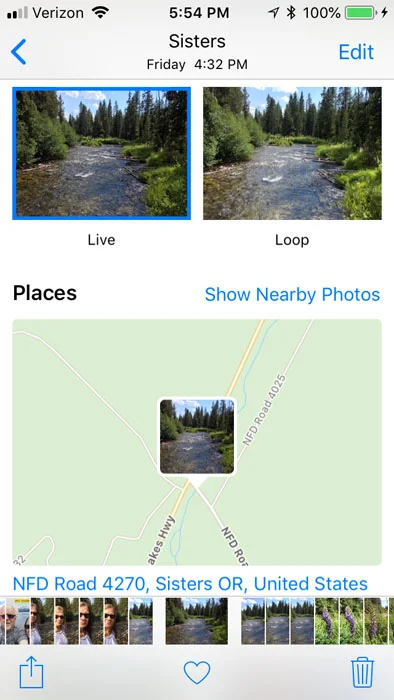
10. عکس های HDR را در آیفون خود ایجاد کنید
HDR مخفف High Dynamic Range است. در دستگاه های IOS، دوربین سه نوردهی می گیرد: نور، تاریکی و معمولی. سپس آنها را با هم ترکیب می کند تا تصویری با جزئیات بیشتر در سراسر هایلایت ها و سایه ها ایجاد کند. این یک ویژگی بسیار ارزشمند است. هنگام عکاسی از صحنه های با کنتراست بالا با سایه های تیره و هایلایت روشن از آن استفاده کنید.

11. از نور موجود استفاده کنید
تسلط بر تمام تنظیمات برای ایجاد عکاسی عالی با آیفون ضروری است. اما باید جنبه خلاقیت را نیز در نظر داشته باشید. هنگامی که می خواهید با عکس های آیفون خود داستانی را تعریف کنید، نور و ترکیب بندی عالی نیز مهم هستند. نور طبیعی فضای باز با کیفیت، کمیت، جهت و رنگ تعریف می شود. کیفیت نور اغلب شامل میزان نرم یا سخت بودن نور است. کمیت به روشنایی مربوط می شود. نور زیاد باعث روشنایی می شود، در حالی که شرایط تاریک تر نور کمتری در دسترس دارند.
جهت، زاویه ای که نور از آن می آید را مشخص می کند. رنگ بسیار ساده است: رنگ نور. یک روز ابری در بیرون نور بسیار ملایمی تولید می کند. اما آسمان بدون ابر هنگام طلوع خورشید نوری با کنتراست زیاد ایجاد می کند. نور شدید خورشید در اواخر بعد از ظهر به چند دلیل برای صحنه زیر عالی بود: صحنه شامل مناطق برجسته با چند ناحیه سایه است. نور بسیار جهت دار است که از کنار می آید، که به تعریف بافت ها در صحنه کمک می کند.

نور پس زمینه که از درب این سلول تاریخی زندان می آید، کنتراست زیادی ایجاد می کند. این باعث ایجاد بسیاری از رنگ های روشن و رنگ های تیره با مناطق میانی محدود می شود.

هنگامی که می خواهید بر جزئیات دقیق تأکید کنید، نورپردازی جانبی بسیار خوب عمل می کند. در اینجا، بافت فلز زنگ زده، پیچ و مهره و درز تقویت می شود. نور جانبی این تجهیزات معدنی قدیمی را متمایز می کند.

رنگ نور اغلب در طلوع یا غروب خورشید، جایی که نور بسیار طلایی می شود، قابل توجه است. این یک تصور گرم و مبهم ایجاد می کند.نور سرد اغلب به رنگ آبی است و می تواند این تصور را ایجاد کند که دمای بیرون سرد است. برای این صحنه ساحلی در بلیز، رنگ کهربایی صحنه احساس گرما را فراهم می کند.

12. قوانین ترکیب را فراموش نکنید
ترکیب بندی همچنین یک عنصر حیاتی برای عکاسی عالی آیفون است. در اینجا چند مثال وجود دارد که قوانین بسیار خوب کار می کردند. یک ابزار عالی در آیفون وجود دارد و آن ویژگی شبکه است. این خطوط نمونه ای از قانون یک سوم است. آنها ترکیب شما را به خطوط افقی و عمودی تقسیم می کنند. شما می توانید یک موضوع را در امتداد هر خطی قرار دهید. یا محل تلاقی خطوط (نقاط حساس بصری).

درخت کاج روی 1/3 خط عمودی سمت چپ قرار می گیرد. با قرار دادن آن در آنجا، 2/3 دیگر صحنه پس زمینه است. این رویکرد باعث ایجاد عمق صحنه می شود.

خطوط مورب این راه پله یک الگوی Z ایجاد می کند و به چشمان ما اجازه می دهد آن را تا بالای تصویر دنبال کنند.

این خط روی یک اسکله دارای ترکیب خط پیشرو است. بیننده را وادار می کند تا خط را تا دوردست دنبال کند. این گیاه سبز که در 1/3 نقطه داغ در ترکیب قرار دارد، توجه بیشتری را به خود جلب می کند. بیننده را به گیاهی می کشاند که در یک محیط خشن زنده می ماند.

نتیجه
آیفون بهعنوان یک دوربین فوقالعاده عمل میکند که میتواند بسیاری از آنچه یک دوربین DSLR میتواند ثبت کند را ارائه دهد.
این نکات عکاسی آیفون شما را در ایجاد عکس های بهتر با آیفون راهنمایی می کند. به یاد داشته باشید که بر میانبرهای آیفون و ترفندهای آیفون تسلط داشته باشید. فراموش نکنید که به دنبال نورپردازی عالی و ترکیب بندی های گویا باشید.
